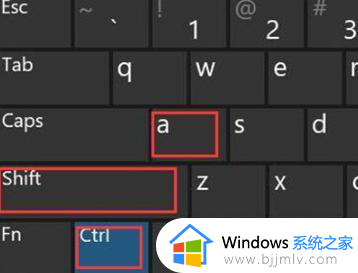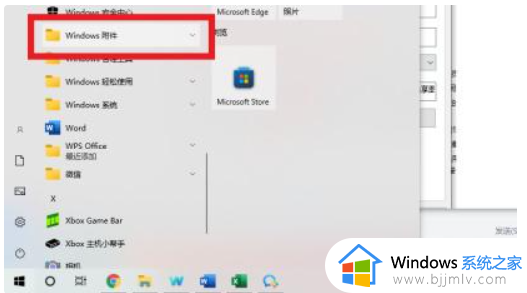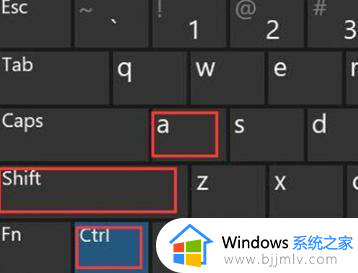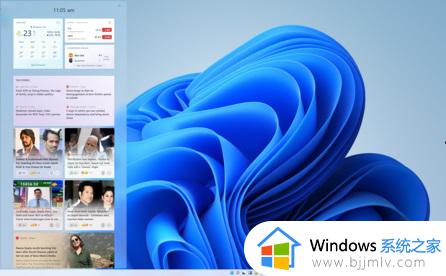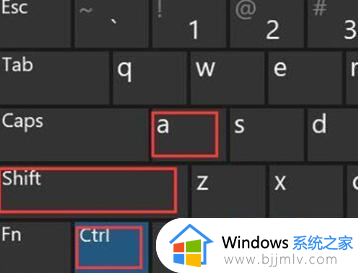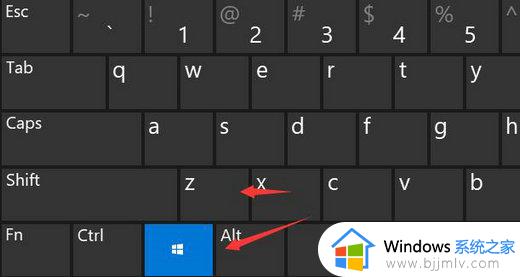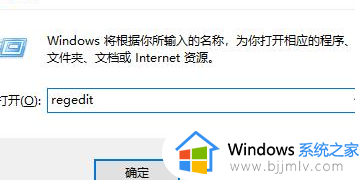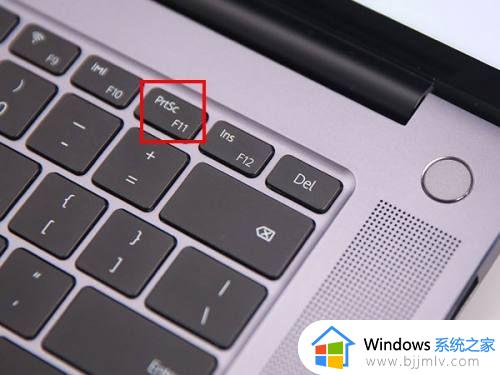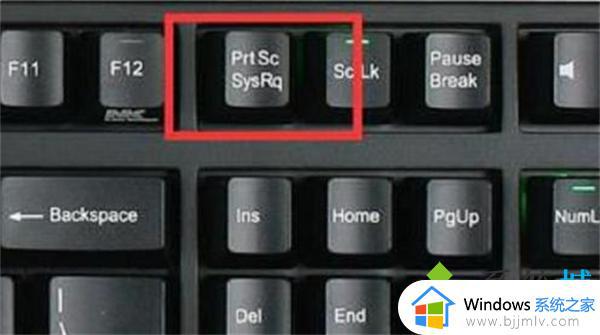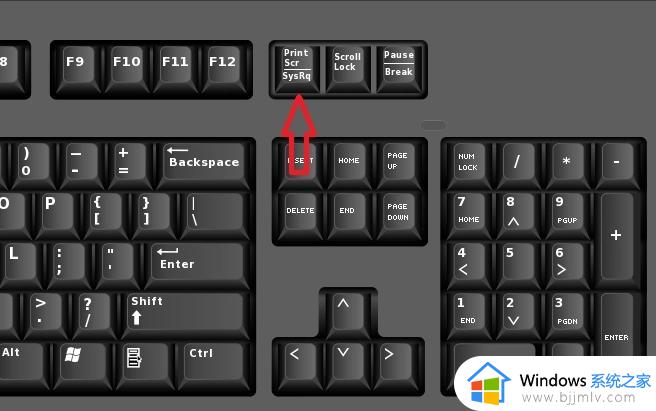Win11如何使用截屏工具 Win11屏幕截图快捷键使用教程
更新时间:2023-09-05 08:36:49作者:run
Win11如何使用截屏工具,截屏工具是Win11的一项重要功能,它能够帮助我们快速捕捉屏幕上的内容,无论是需要记录重要信息,还是与他人交流问题,Win11的截屏工具都能轻松胜任,究竟如何使用Win11的截屏工具呢?接下来,我们将为您解答Win11屏幕截图快捷键使用教程。
操作方法:
1、首先点击系统桌面中间的开始,找到截图工具菜单。
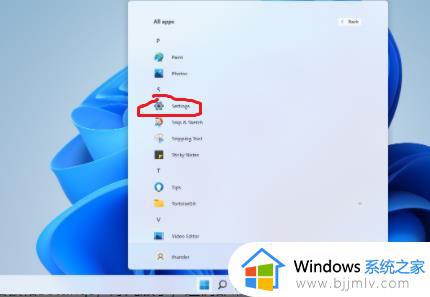
2、然后运行截图工具并点击“新建”选择自己要截图的范围。
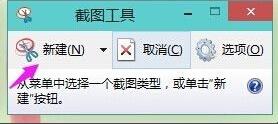
3、此时你就可以看到这里面的截图图片,按一下保存就可以直接保存了。
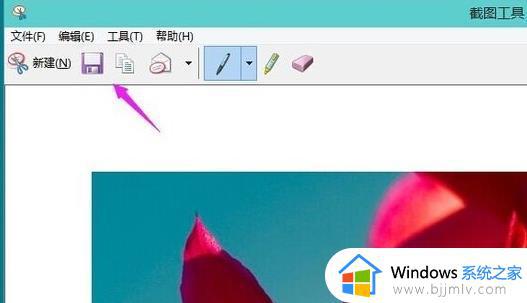
4、你也可以使用键盘上的“ptrsc sysrq”键来自动为你进行保存。
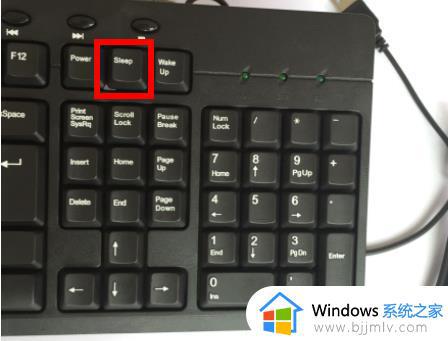
5、最后在可以发送图片的软件中选择黏贴即可将这张图片发出来。
以上是Win11屏幕截图快捷键使用教程的全部内容,需要的用户可以根据小编提供的步骤进行操作,希望这些步骤能够对大家有所帮助。